Hlavička palety farieb zobrazuje názov palety. Farby sú členené do 10 skupín po 128 farbách, medzi ktorými sa prepína pomocou tlačidiel 1..10. Pri otvorení okna sa vyberie skupina, na ktorej sa nachádza vstupná farba. Výstupná farba je zobrazená vľavo hore a v poli farieb je označená červeným rámikom a zvýrazneným číslom a písmenom definujúcim pozíciu farby v palete.
Vpravo hore je tlačidlo štartujúce editáciu farieb. Toto tlačidlo je zobrazené iba v grafickom editore pre užívateľov s administrátorskými prístupovými právami, pričom existujú výnimky, kedy sa toto tlačidlo nezobrazuje (napr. pri výbere farieb v parametroch schémy). Výber farby sa vykoná stlačením ľavého tlačidla myši nad zvolenou farbou.
Riadok (1) obsahuje predvolebnú farbu pre windows prvky a je zobrazený iba pri voľbe farby pre ne a je označený písmenom D a ukážky niektorých farieb definovaných v prostredí Windows (napr. farba titulku aktívneho okna, pozadia okien, textu v oknách, ...). Tieto farby sa nedajú editovať v tomto dialógovom okne.
V novšej verzii sa prechádza na tvar
poskytujúci rozšírenú ponuku farieb definovaných v prostredí Windows
Editácia systémových farieb
Editácia farieb je povolená len v procese D2000 GrEditor. Pre D2000 HI je táto možnosť zakázaná. V systémových farbách sa prvých 112 farieb nedá zmeniť (1. skupina, riadky 1-7) .
Po stlačení tlačidla editácie sú v okne sprístupnené ďalšie tlačidlá:
V okne môžeme robiť s farbami nasledovné operácie:
- Editovať farbu - kliknutím ľavého tlačidla myši nad zvolenou farbou alebo stlačením pravého tlačidla a voľbou Zmeň.
- Odpamätať si definíciu farby v schránke farby - kliknutím ľavého tlačidla myši nad zvolenou farbou pri stlačenej klávese Ctrl alebo stlačením pravého tlačidla a voľbou Kopíruj.
- Vyčítať obsah v schránke farby a farbu uložiť na dané miesto - kliknutím ľavého tlačidla myši nad zvolenou farbou pri stlačenej klávese Shift alebo stlačením pravého tlačidla a voľbou Vlož.
- Automaticky odstupňovať odtiene zvolenej farby stlačením ľavého tlačidla myši nad zvolenou farbou v poslednom riadku a výberom položky Aut. odstupňovanie. V tomto riadku sa odstupňujú odtiene vybranej farby.
- Prekopírovať definíciu farby na nové miesto - stlačením ľavého tlačidla myši nad zvolenou farbou pri stlačenej klávese Ctrl a pustením tlačidla nad cieleným miestom.
Význam tlačidiel umiestnených v ľavej dolnej časti:
| Načíta paletu farieb zo súboru na disku. | |
| Uloží na disk zobrazenú paletu farieb. | |
| Uloží na disk celú paletu farieb. |
Editácia farebných paliet
Editácia farieb je povolená v procese D2000 GrEditor. Po voľbe v menu Konfigurácia Gr\Farebné palety... alebo po stlačení tlačidla sa otvorí okno zoznamu farebných paliet, v ktorom môžeme vytvoriť novú alebo upraviť existujúcu farebnú paletu.
Otvotí sa okno editácie:
a editácia následovne prebieha obdobne ako pri systémových paletách. Na rozdiel od Systémových farieb je možné zmeniť každú farbu.
V novšej verzii sa okno editácie mení a umožňuje nastaviť popis ku stránke v grafickej palete
Editácia farby
Po voľbe editácie farby sa zobrazí nasledovné systémové okno:
V okne vyberieme farbu a stlačíme tlačidlo OK. Výsledná farba sa zapíše na požadovanú pozíciu.
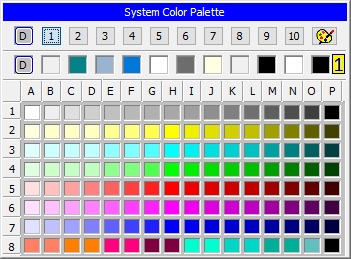
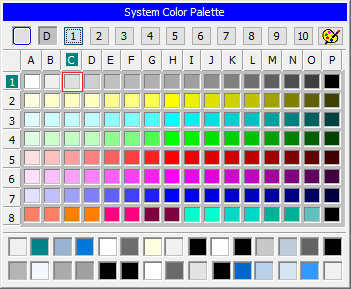

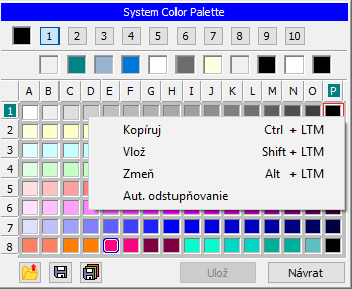

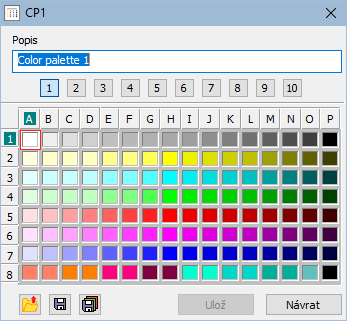
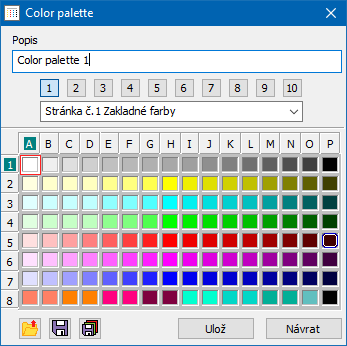
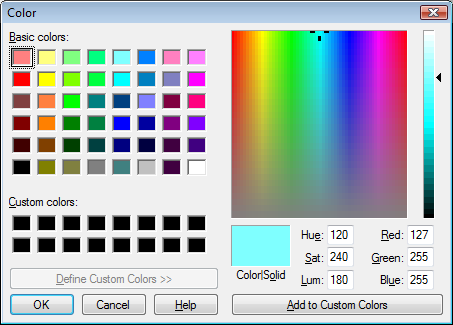
0 komentárov